Xfinity Box Stuck On PSt: چگونه در چند دقیقه رفع کنیم

فهرست مطالب
Xfinity یک سرویس تلویزیون کابلی عالی دارد، و اگرچه اکثر افراد خانواده من به پخش آنلاین منتقل شده بودند، اگر بخواهم چیزی را در تلویزیون تماشا کنم، اتصال کابلی Xfinity خود را حفظ کردم.
وقتی یک روز صبح آن را راهاندازی کردم، جعبه فرآیند راهاندازی خود را طی کرد اما در نقطهای گیر کرد که روی صفحه نمایش روی جعبه "PSt" نوشته شده بود، که نمیدانستم معنی آن چیست.
رفتم. آنلاین تا بفهمم این خطا به چه معناست و چگونه آن را برطرف کنم زیرا برای تماشای چیزی روی کابل احساس خارش داشتم و زمان کافی برای انجام این کار پیدا کرده بودم.
چند پستی را در کاربر Xfinity مرور کردم. انجمنها و کتابچههای راهنمای جعبه کابل و سایر اسناد را مطالعه کنید تا ببینید دستگاه چگونه کار میکند و درک کنید که چگونه میتوانم آن را تعمیر کنم.
پس از چند ساعت تحقیق با مطالب آنلاین، شروع به کار کردم. جعبه کابل و توانست مشکل را در کمتر از یک ساعت برطرف کند.
این مقاله یافتههای من را در مورد اینکه چه چیزی کار میکند و چه چیزی خوب نیست جمعآوری میکند تا پیگیری و دریافت جعبه برای شما آسان باشد. در چند ثانیه رفع می شود.
برای تعمیر جعبه Xfinity که روی PSt گیر کرده است، کابل هایی که از جعبه خارج می شوند را بررسی کنید و مطمئن شوید که به درستی وصل شده اند. اگر همه کابلها درست به نظر میرسند، جعبه را مجدداً راهاندازی کنید.
برای اینکه بدانید چگونه میتوانید جعبه کابل خود را بازنشانی کنید و چرا ممکن است با مشکلی که باعث نمایش PSt در صفحه نمایش PSt شده بود، به ادامه مطلب بروید. جعبهنمایشگر.
کابل های خود را بررسی کنید

وقتی هنگام روشن کردن جعبه PSt دریافت می کنید، معمولاً به این معنی است که جعبه سیگنال کابلی را دریافت نمی کند.
اگر کابلهایی که جعبه استفاده میکند به درستی متصل نشده باشند یا در اثر فرسودگی عمومی آسیب دیده باشند، ممکن است چنین مشکلی رخ دهد.
همچنین ببینید: نحوه تغییر ورودی در تلویزیون Roku: راهنمای کاملاین کابلها را تعویض کنید و از یک متخصص کمک بگیرید تا این کار را برای شما انجام دهد. .
بسیار سادهتر است که شخص دیگری را وادار به انجام این کار کنید که صلاحیت بیشتری دارد، زیرا لازم نیست در مورد کابلهایی که نیاز دارید یا سیستم آنها چگونه کار میکند، زحمت بکشید.
پس از تعویض کابلها در صورت لزوم ، جعبه کابل را روشن کنید تا بررسی کنید که آیا کادر دوباره PSt را نشان می دهد یا خیر.
بررسی قطعی سرویس
ممکن است به دلیل قطعی در Xfinity، کابل را دریافت نکنید، و حتی اگر تمام تجهیزات کاملاً نو هستند، قطعی در مرکز شبکه کابلی میتواند مانع از دریافت سیگنال جعبه شود زیرا سیگنالی ارسال نمیشود.
همچنین ببینید: نحوه پخش SoundCloud در الکسا در چند ثانیهتنها راه اینجا این است که با Xfinity تماس بگیرید و از آنها بپرسید که آیا قطعی وجود دارد یا خیر. اگر وجود داشته باشد، آنها به شما اطلاع خواهند داد که چقدر طول می کشد تا رفع شود.
هر چند وقت یکبار جعبه را بررسی کنید تا ببینید آیا مشکل را برطرف کرده اند یا خیر.
اگر قطعی بیش از یک ساعت ادامه دارد، دوباره با Xfinity تماس بگیرید.
Xfinity Box را راه اندازی مجدد کنید
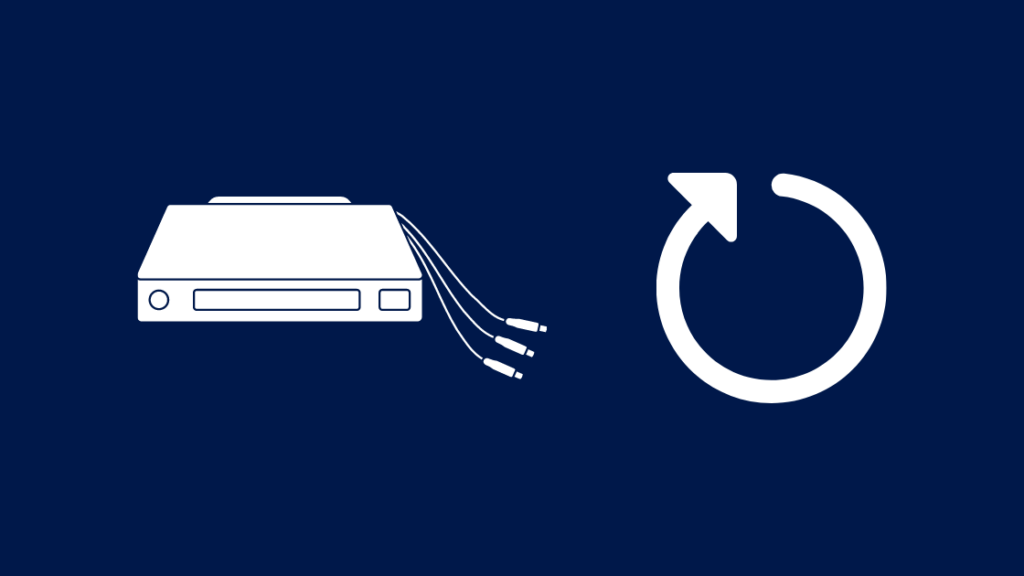
اگر اتصال کابل برقرار است و هیچ مشکلی با کابل های شما وجود ندارد، ممکن است جعبه تشخیص ندهد که در حال دریافت a استسیگنال.
این ممکن است به دلیل یک اشکال یا مشکل مشابهی رخ دهد که ممکن است جعبه با آن مواجه شده باشد.
خوشبختانه، یک راه حل بسیار آسان برای اکثر اشکالات وجود دارد که راه اندازی مجدد آن است. جعبه کابل.
برای انجام این کار:
- جعبه کابل را خاموش کنید.
- جعبه کابل را از دیوار جدا کنید.
- صبر کنید حداقل 30 تا 45 ثانیه قبل از وصل کردن مجدد جعبه کابل.
- جعبه را دوباره روشن کنید.
وقتی جعبه روشن شد، بررسی کنید که آیا PSt دوباره روی جعبه ظاهر میشود، و اگر انجام شد، دوباره راه اندازی مجدد را امتحان کنید.
اگر باز هم همان کار را انجام داد، به مرحله بعدی بروید.
Reset The Box
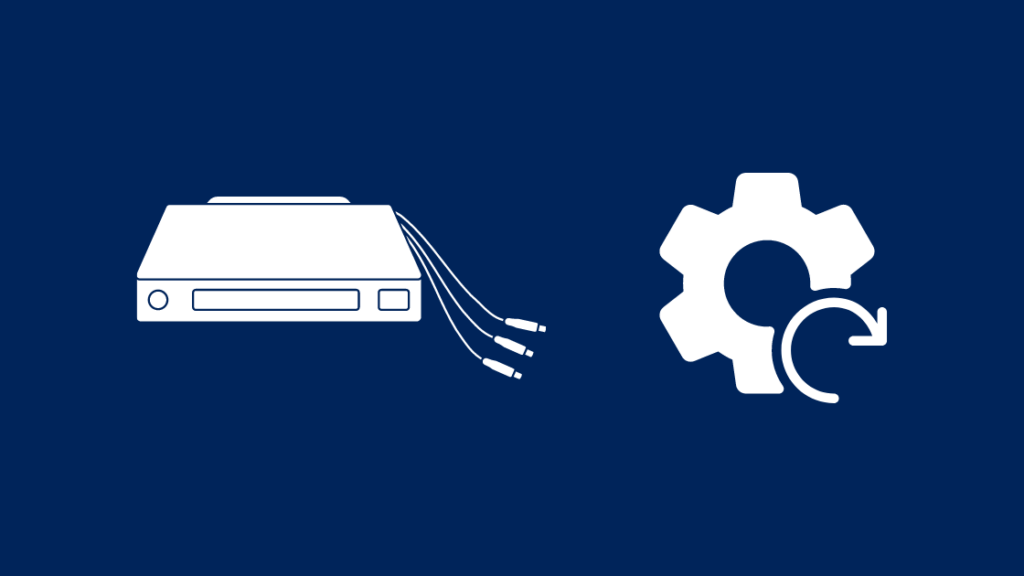
ممکن است راه اندازی مجدد بدترین اشکالات را برطرف نکنید، و هنگامی که راه اندازی مجدد مشکل جعبه Xfinity شما را برطرف نمی کند، بازنشانی به تنظیمات کارخانه ممکن است تنها راه شما برای رفع آن باشد.
برای بازنشانی جعبه کابل Xfinity:
- دکمه تنظیم مجدد را در پشت جعبه پیدا کنید. باید برچسبگذاری شود Reset .
- دکمه را حداقل 30 ثانیه فشار داده و نگه دارید.
- جعبه راهاندازی مجدد میشود و فرآیند بازنشانی را طی میکند.
بعد از تکمیل بازنشانی و روشن شدن کادر، ببینید آیا PSt دوباره روی جعبه ظاهر میشود یا خیر.
با Xfinity تماس بگیرید
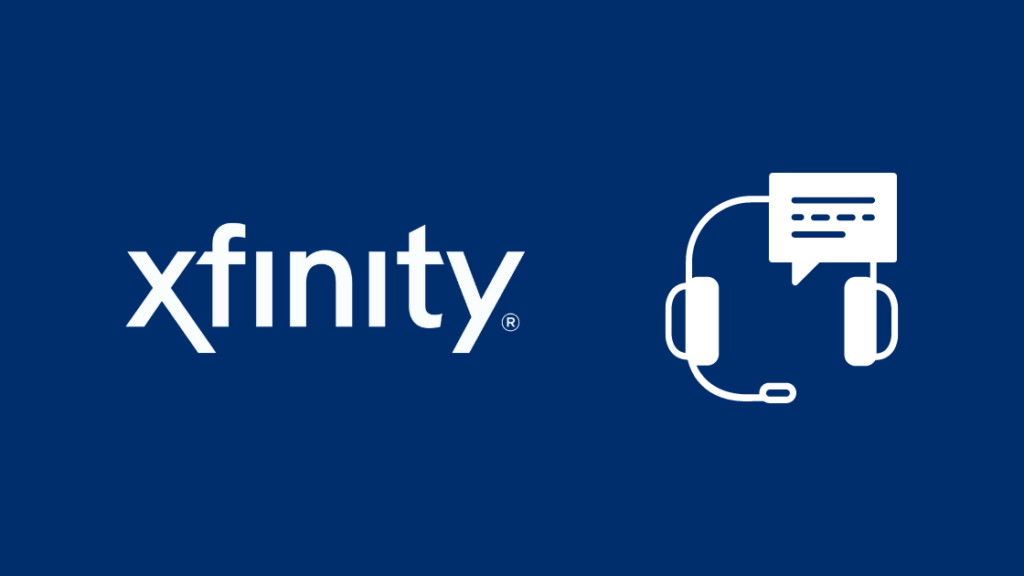
اگر روشهای عیبیابی که در مورد آن صحبت کردم قبلاً ظاهراً جعبه کابل Xfinity خود را تعمیر نکردهاید، در تماس با Xfinity تردید نکنید.
از آنجایی که تقریباً همه چیزهایی را که میتوانید امتحان کردهاید، ممکن است جعبه شما نیاز به تعویض داشته باشد و تماس با پشتیبانی مشتری Xfinity یک راه حل است. بهترینروشی برای انجام این کار.
قبل از اینکه آنها جایگزینی را آغاز کنند، شما را از طریق فرآیند عیب یابی خود اجرا می کنند، که ممکن است در نهایت جعبه را تعمیر کند.
بنابراین اگر هیچ کار دیگری انجام نشد با آنها تماس بگیرید.
نظرات نهایی
اگر اتصال تلویزیون + اینترنت دارید، مطمئن شوید که جعبه Xfinity و اتصال اینترنت خود را نیز به درستی وصل کرده اید.
این کار را انجام خواهید داد. همچنین باید جعبه خود را به روز نگه دارید و از جدیدترین نرم افزار استفاده کنید تا از بروز مشکلاتی مانند این جلوگیری کنید.
وقتی Xfinity جعبه جدیدی را راه اندازی می کند، آن را به صورت رایگان ارتقا می دهد. با Xfinity تماس بگیرید و بقیه موارد را تنظیم خواهند کرد.
شما ممکن است از خواندن نیز لذت ببرید
- Xfinity Remote کانال ها را تغییر نمی دهد: نحوه عیب یابی
- جعبه کابل Xfinity کار نمی کند: [حل شد] رفع آسان
- کدهای کنترل از راه دور Xfinity: راهنمای کامل
- کنترل از راه دور Xfinity کار نمی کند: چگونه در چند ثانیه تعمیر کنیم
سوالات متداول
چرا جعبه Xfinity من روی بوت گیر کرده است؟
اگر کابل Xfinity شما جعبه در هنگام راهاندازی گیر کرده است، این معمولاً به معنای وجود مشکل در هنگام انجام فرآیند راهاندازی آن است.
باکس Xfinity خود را مجدداً راهاندازی کنید تا مشکل را برطرف کنید.
آیا جعبه کابل Xfinity من باید خاموش شود؟
جعبه کابل Xfinity دارای یک ویژگی صرفه جویی در مصرف انرژی است که می توانید آن را در منوی تنظیمات روشن کنید.
تلویزیون خود را خاموش نگه دارید زیرا نمایشگر می تواند انرژی زیادی را در صورت روشن نگه داشتن آن مصرف کند. برای دوره های طولانی.
کجاآیا دکمه تنظیم مجدد روی جعبه کابل Xfinity است؟
دکمه تنظیم مجدد در اکثر مدل های جعبه کابل Xfinity را می توان در پشت جعبه قرار داد.
این دکمه باید یک دکمه فرو رفته باشد که باید برچسب گذاری شود. بازنشانی کنید که باید آن را فشار داده و نگه دارید.
چگونه جعبه کابل Xfinity خود را تازه کنم؟
برای انجام بازخوانی سیستم در جعبه کابل Xfinity:
- دکمه A را روی کنترل از راه دور فشار دهید.
- Refresh سیستم را انتخاب کنید.
- اعلام Refresh سیستم را تایید کنید.
- اکنون کادر راه اندازی مجدد می شود و صفحه خوش آمدگویی ظاهر می شود. .
- وقتی بازنشانی کامل شد، کادر به شما اطلاع میدهد.

